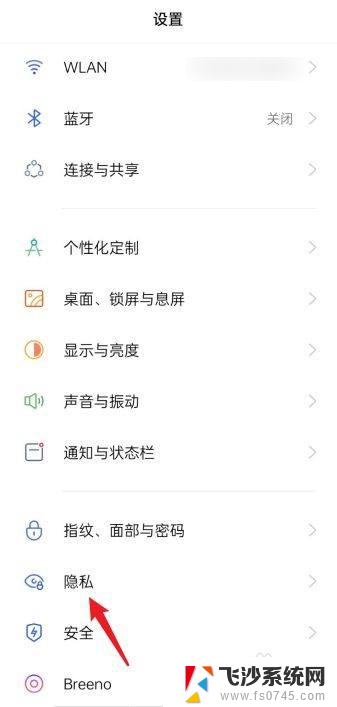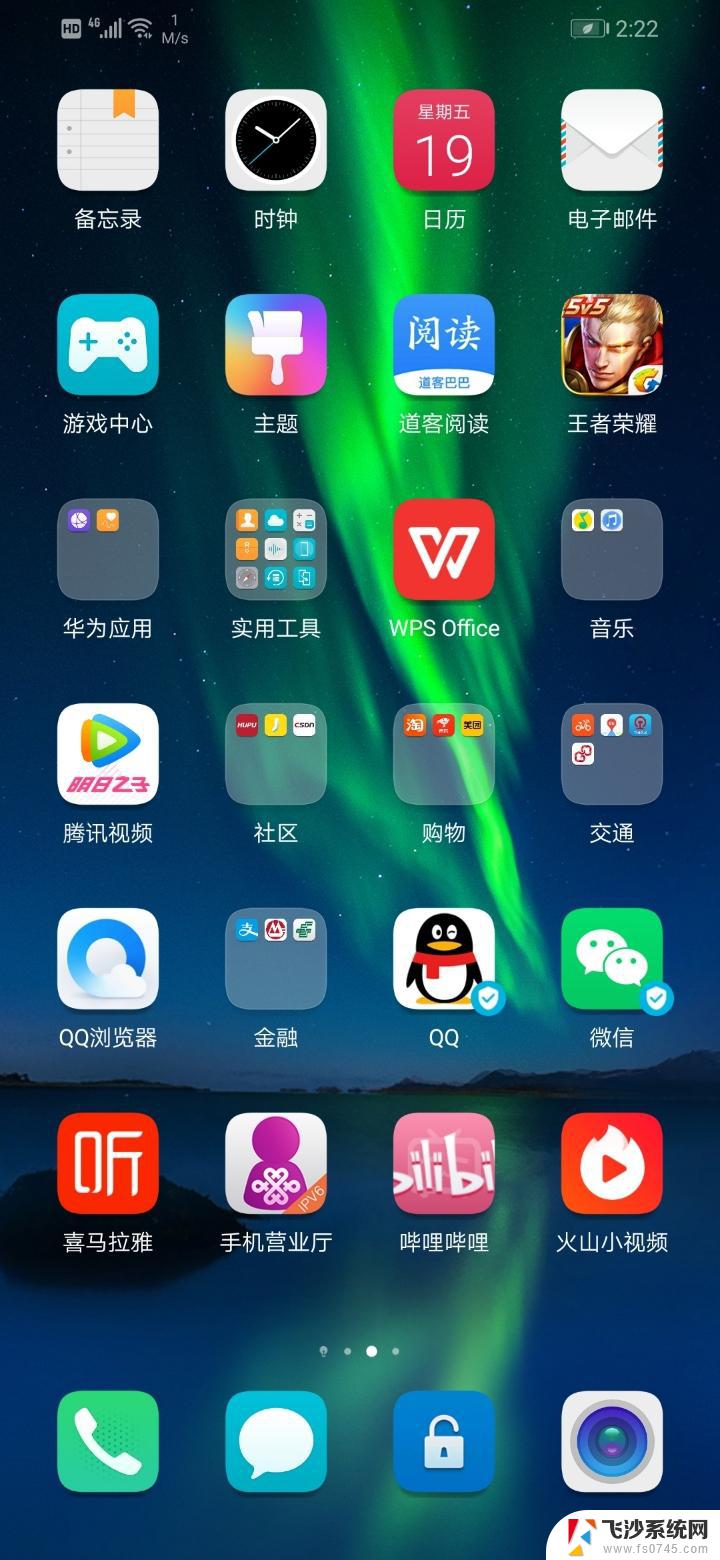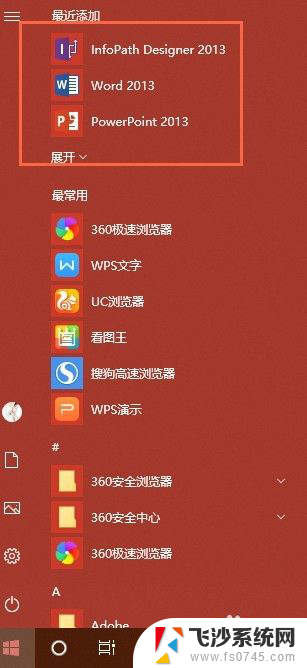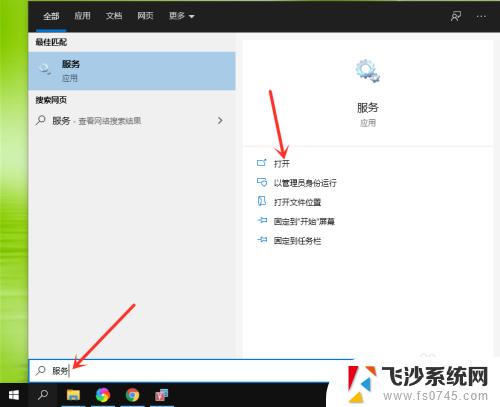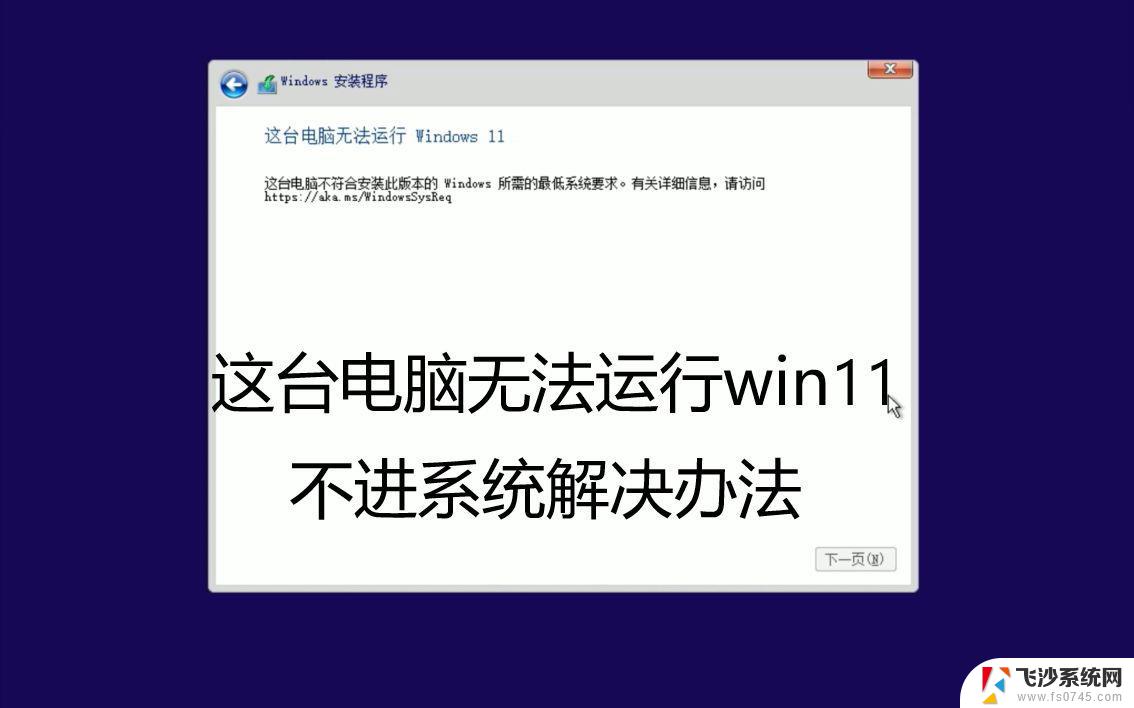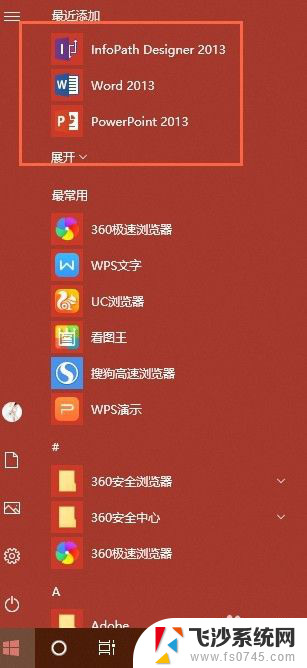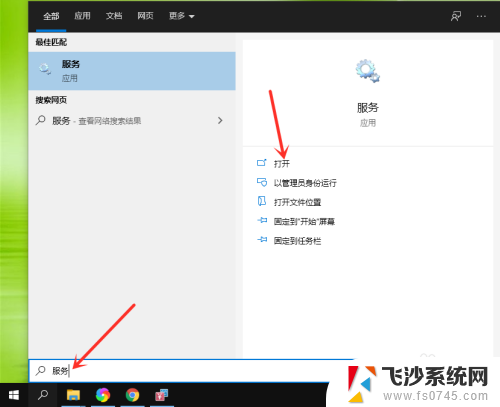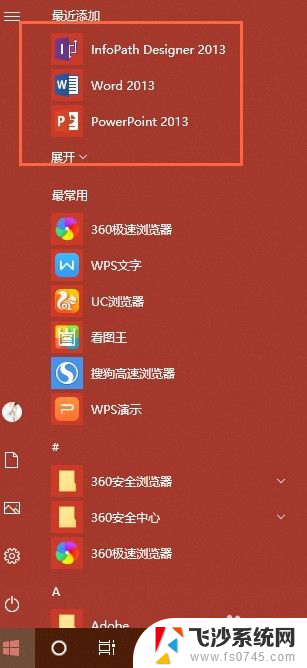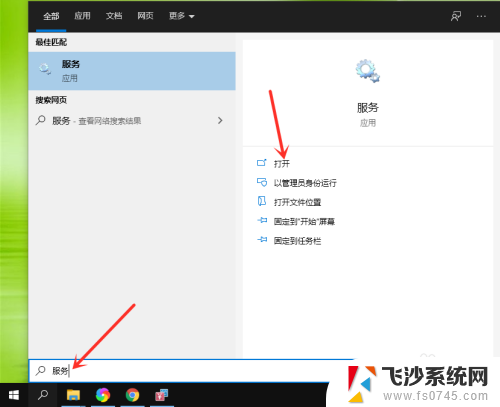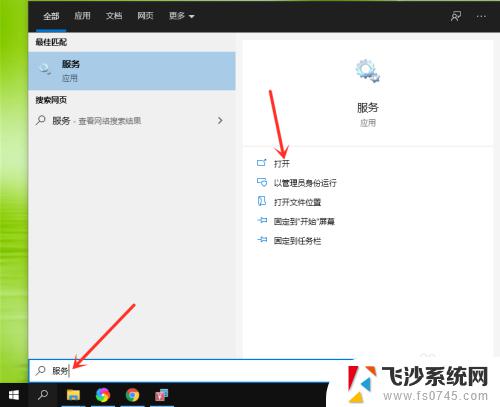电脑桌面上的软件突然不见了怎么办 电脑桌面软件不见了怎么重新安装
更新时间:2024-08-15 17:08:55作者:xtang
当我们打开电脑时,通常会看到桌面上有各种软件图标,方便我们快速启动需要使用的程序,有时候我们会遇到电脑桌面上的软件突然不见的情况,这时候该怎么办呢?可能是由于误操作、系统故障或者病毒感染等原因导致软件图标消失。不用担心我们可以通过重新安装软件来解决这个问题。接下来让我们一起来看看如何重新安装电脑桌面上的软件。
方法如下:
1.首先,我们打开电脑应用【此电脑】。
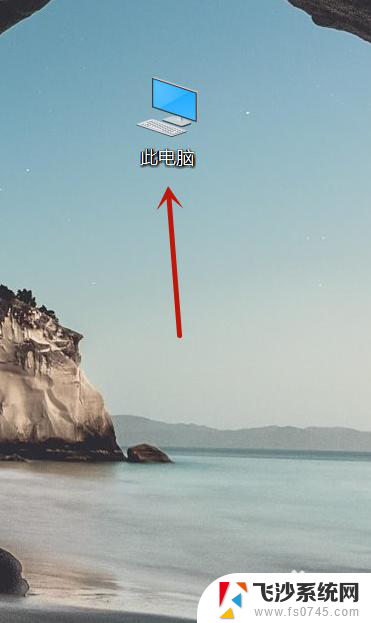
2.其次,我们在【此电脑】页面中点击【查看】。
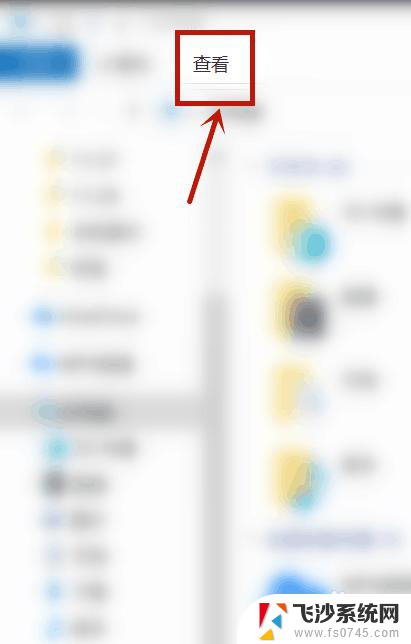
3.接下来,我们勾选【隐藏的项目】。
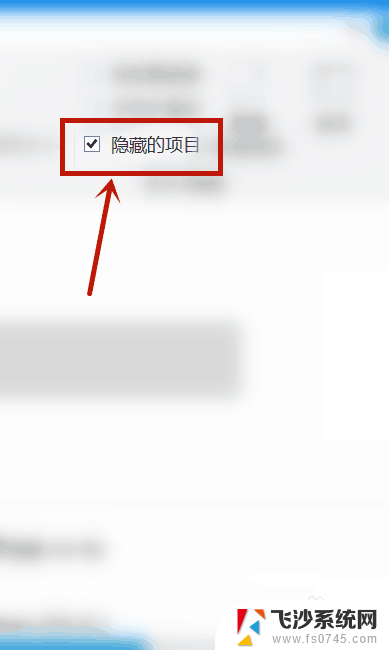
4.下一步,我们找到隐藏的软件。点击鼠标右键,选择【属性】。
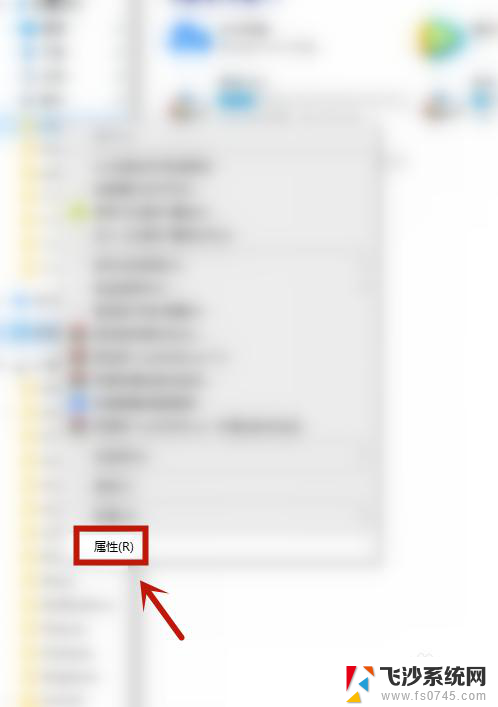
5.之后,我们可以在该软件属性页面中看到该软件被隐藏。
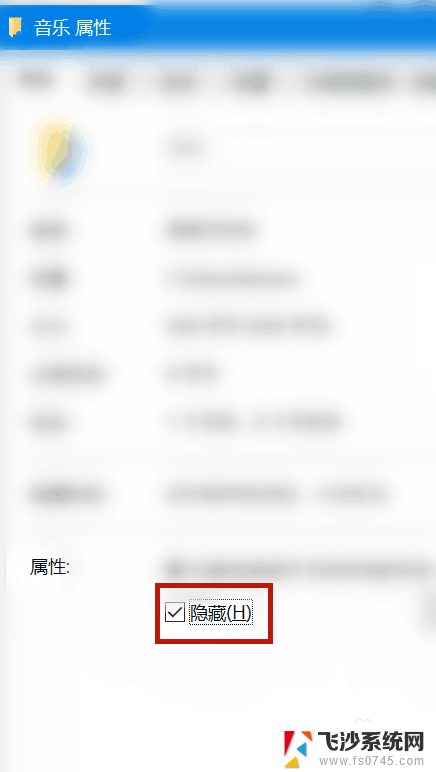
6.最后,我们取消勾选【隐藏】。点击【确定】即可。
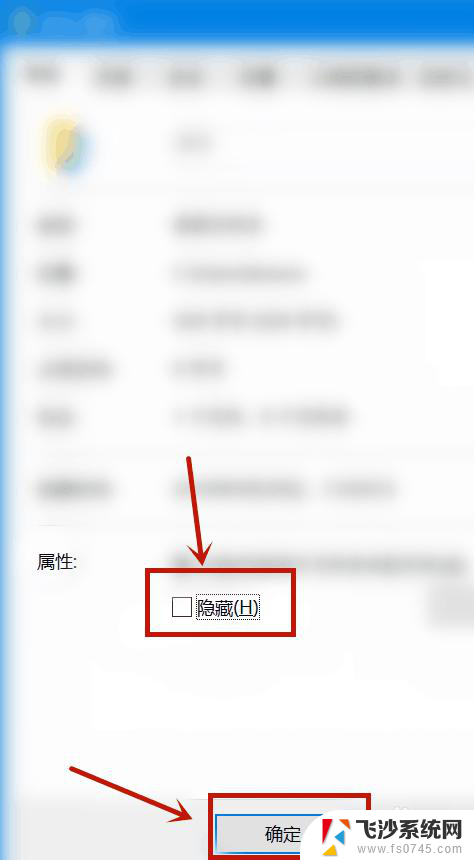
以上是电脑桌面上软件突然不见了的解决方法,如果您遇到这种情况,可以按照以上方式解决,希望对大家有所帮助。